Hoe u gegevens van een niet-geformatteerde schijf in Windows 11/10 kunt herstellen
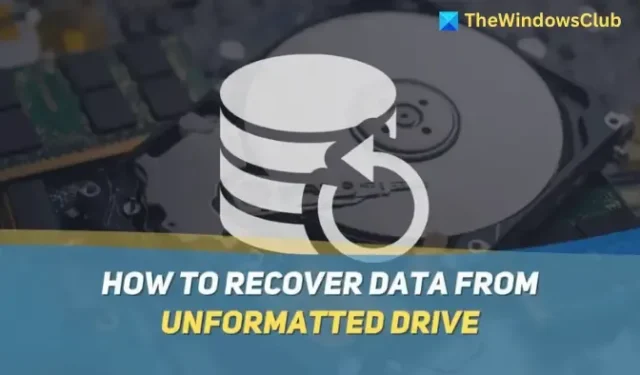
Toegang tot uw bestanden verliezen vanwege een ongeformatteerde schijf kan frustrerend zijn. Veel gebruikers vinden het probleem onoplosbaar, maar het is mogelijk om bestanden van een ongeformatteerde schijf te herstellen als deze niet wordt weergegeven of niet wordt gedetecteerd. Dit artikel laat u zien hoe u gegevens van een ongeformatteerde schijf kunt herstellen .
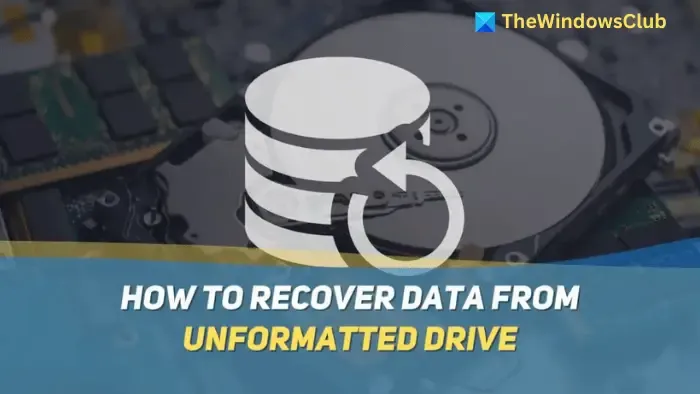
Hoe u gegevens van een niet-geformatteerde schijf in Windows 11 kunt herstellen
Een ongeformatteerde schijf in Verkenner betekent dat Windows het bestandssysteem niet herkent en de schijf ontoegankelijk maakt. U kunt deze methoden gebruiken om gegevens te herstellen van een ongeformatteerde schijf in Windows 11/10:
- Herstellen met behulp van herstelsoftware van derden
- Formatteren en herstellen
Hoewel u kunt formatteren en herstellen, verlaagt dat de kans op dataherstel, vooral als de schijf eerder toegankelijk was. Het is het beste om software te gebruiken die data kan herstellen van ongeformatteerde schijven.
1] Gegevens herstellen met behulp van herstelsoftware van derden
Met behulp van gratis herstelsoftware van derden kunt u geavanceerd herstel uitvoeren op schijven. De mogelijkheden van de tools kunnen sterk variëren. Een goede gegevensherstelsoftware van derden kan u helpen slechte sectoren te repareren, gegevens te herstellen van een niet-geformatteerde schijf, schijven correct te formatteren, partities te maken en vele andere acties uit te voeren.
Remo Recover is een populaire data recovery software beschikbaar voor Windows en Mac. Het helpt u snel bestanden te herstellen van harde schijven, geheugenkaarten en andere externe apparaten.
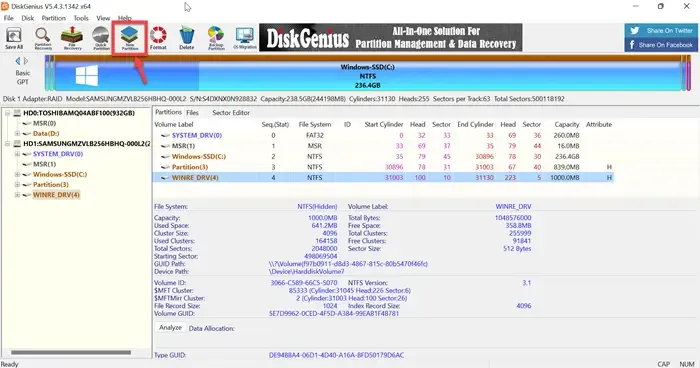
DiskGenius is een andere populaire software die ongeformatteerde partities repareert zonder dataverlies. Het zorgt ervoor dat schijven die niet meer herkend en gemount kunnen worden door Windows, gerepareerd kunnen worden.
2] Formatteren en herstellen
Als de herstelsoftware geen gegevens kan herstellen met hun methoden, kunt u een nieuwe poging doen door de schijf te formatteren en vervolgens te proberen de gegevens te herstellen. Wanneer u een schijf formatteert, worden gegevens gewist; sommige gegevens kunnen echter worden hersteld. U kunt het risico nemen als uw gegevens essentieel zijn.
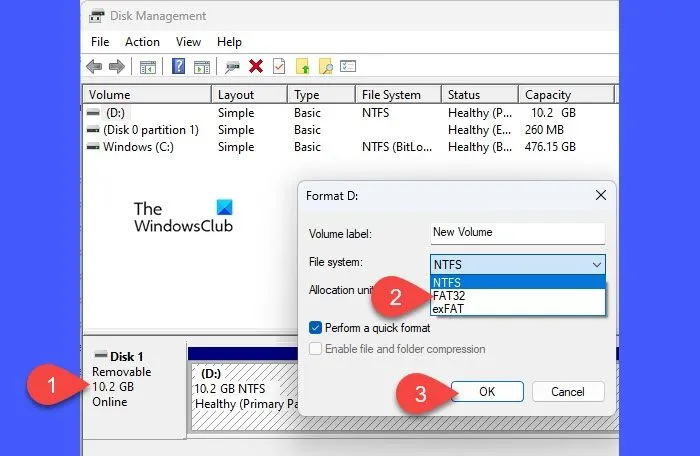
Open de Disk Management Tool. Het zal alle partities en drives weergeven, inclusief RAW en Unformatted. Klik met de rechtermuisknop op degene die u wilt formatteren en kies vervolgens om te formatteren.
Bestanden kopiëren van een niet-geformatteerde schijf in Windows
Bestanden rechtstreeks kopiëren van een ongeformatteerde schijf in Windows is niet mogelijk. Dit komt omdat een ongeformatteerde schijf volledig ontoegankelijk is voor een gebruiker. Verbinding maken met Linux geeft iedereen toegang tot het bestand, maar het wordt weergegeven in de mount-sectie.
Waar moet u uw bestanden opslaan bij het herstellen van gegevens?
Om overschrijven te voorkomen, moeten alle herstelde bestanden worden opgeslagen op een andere locatie dan de bron. Dit kan een aparte schijf zijn, cloudopslag of het partitioneren van dezelfde schijf.
Moet ik de schijf eerst niet meer gebruiken voordat ik gegevens kan herstellen?
Het is het beste om de drive direct te stoppen met gebruiken om verder dataverlies en overschrijven te voorkomen. De drive verder gebruiken nadat er dataverlies is geconstateerd, vermindert de kans op volledig dataherstel aanzienlijk.



Geef een reactie